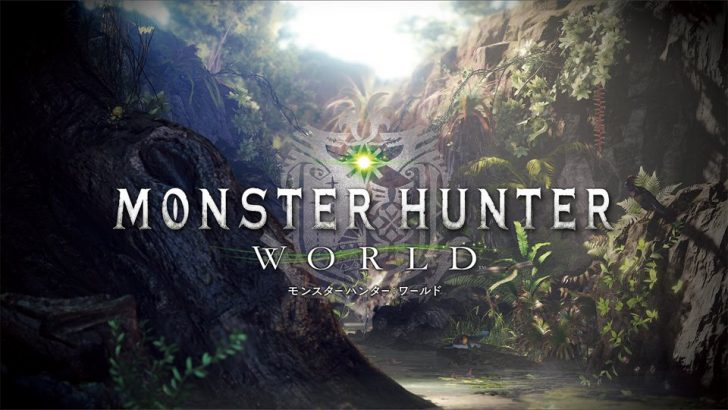バニラでは味わえない楽しみを味わうことができるMOD、公式がいつまでも改善をしてくれない不便な点を改善してくれたりと、MODを導入するメリットは数多くあります。
私がMODプレイを推奨する理由はそのような理由と、好きなゲームをいつまでも新鮮に感じ、好きなままでいられるというように、ゲーマーにとって大事なことを、いつまでも忘れないようにしてくれるというところにあります。
今回は、MHW アイスボーン のMODの導入方法と、使い勝手の悪いシステム改善や、チートまがいなソロ推奨なMOD、プレイヤーや登場キャラの見た目MODを紹介していこうと思います。
MODプレイのためのPC環境整備
アイスボーンでは、「Stracker’s Loader」というMODが必須となりますので、MODプレイしたい方はダウンロードが必須と思って下さい。これがなければかなり複雑な工程を踏む必要があります。面倒な部分は簡略化し、本編へ進みましょう。導入方法は以下のような手順になります。
Microsoft Visual C++ Redistributable for Visual Studio 2015, 2017 and 2019のダウンロードサイトは こちら
② 次にStracker’s Loaderをダウンロードします、Stracker’s Loaderのダウンロードは こちら のサイトで少しページダウンしたところにあるDESCRIPTIONの隣のFILESからMANUAL DOWNLOADでZIPファイルを取得します。
③ ②で解凍したZIPファイルを解凍します、解凍したらその時々のアップデートによってファイル名やファイル数が異なるのですが、2つか3つのファイルが出てくると思います(3/22時点ではhid.dll loader.dll loader-config.jsonという3つ)それらの2つか3つのファイルをすべてコピーし、steam>steamapps>common>Monster Hunter Worldという並びになっていると思われるうちのMonster Hunter Worldのフォルダの中にペーストします。
この作業が終わったら一度MHWを通常通り起動してください、しない場合は再起動してもう一度起動、それでもダメな場合は上記③の作業をやり直してみること。
なお、Stracker’s Loaderのアンインストール方法は先ほどペーストした2つか3つのファイルをMonster Hunter Worldのフォルダから取り除くことで完了します。
これでMODを使用する準備の半分は整いました。
④ 次に以前紹介したMHW Mod Managerを導入します。
導入方法は以下の記事を参考にしてください。
アイスボーン対応記事は以下 数も多く取り扱っているのでこちらの参照を推奨します [sitecard subtitle=関連記事 url=https://middlezer0.com/reccomendibmods/ target=] […]
MODを導入するための準備はこれで終了です。
MHWIBのMODについて
残念ながらアイスボーンになる前に更新を停止してしまった良MODは数多くありますが、MHWアイスボーンから登場した良MODも多く、利便性は更に向上したものが揃っています。当初、以前まで使えていたMODが使えなくなったという報告がかなりの数挙がっていましたが、使えなくなったMODの代わりも出ているのでそちらも紹介していきます。
なお、MODバージョンが古いものを使用し、少しでも不具合を感じた場合は使用を中止し、MODのアップデートを待ちましょう。基本的には挙動がおかしくなってゲームプレイに重大な支障が出た場合は、モンハンの再ダウンロードを行えば解決します。再ダウンロードをしてもPC版モンハンは、プレステ版と異なりサーバーへデータが記録されているため、データが消えることはありません。
弱点表示MOD
Monster Weakness Icon Indicator for Iceborne (Hi-Res)
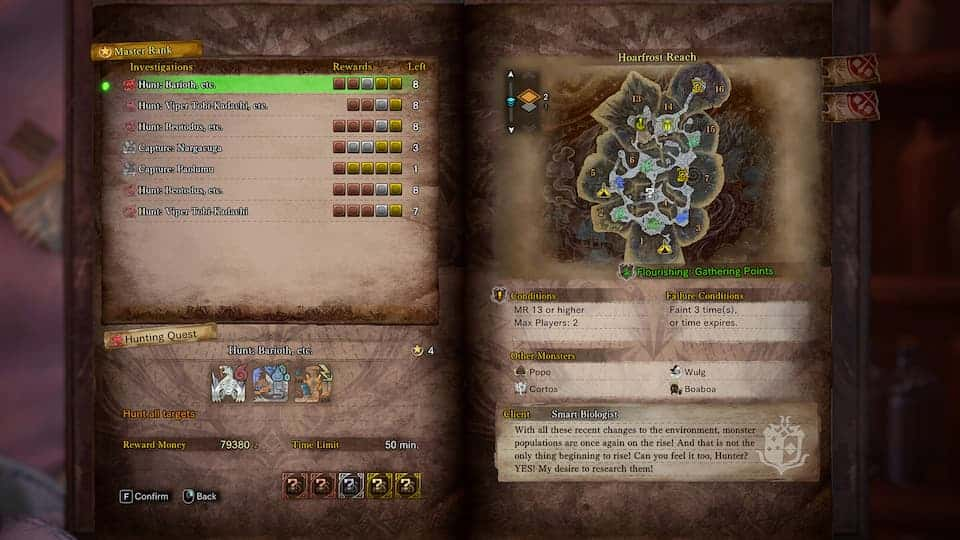
モンスターのアイコンに添えて弱点属性を表示してくれるMODです、これは無印時代からあるMODですね。討伐に出る際にいちいち弱点を検索しなくてもアイコンを見れば一発で確認することができるので、検索するという無駄な手間を省くことができます。
ダウンロードはこちら
導入方法はZIPファイルをMHW Mod ManagerにドラッグドロップしMOD名を選択した後に、ツール画面右側 Mod Archive Info: 欄にある Install Selected Files を押しインストールすると完了。
体力ゲージや詳細ステータス表示MOD
SmartHunter for Iceborne DLC

モンスター残りHPだけでなく、怒り状態になるまでのステータスや、モンスター各部位の耐久度など、詳細ステータスを表記してくれるMOD、タイムアタックの練習や、討伐までの流れを確認するためなど用途は様々、標準で欲しいレベルのMODです。
導入方法はZIPファイルをMHW Mod ManagerにドラッグドロップしMOD名を選択した後に、ツール画面右側 Mod Archive Info: 欄にある Install Selected Files を押しインストールすると完了。
さらにこちらのMODは日本語化パッチを導入することで日本語表記にすることができます。日本語化パッチは以下のリンクから。
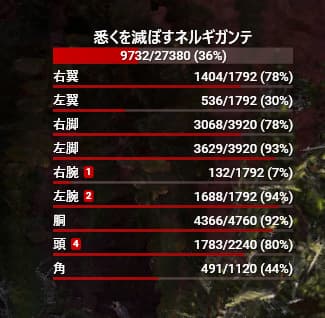
落とし物可視化MOD
Easier to see SLINGER AMMO GATHERING SPOTS

落ちているスリンガー弾の位置をわかりやすくしてくれるMOD、ミラボやアルバなどの討伐の際にたまに見失うので、私のように見失ってしまう方は是非導入しておきたいMODですね。
Souvenir’s Light Pillar
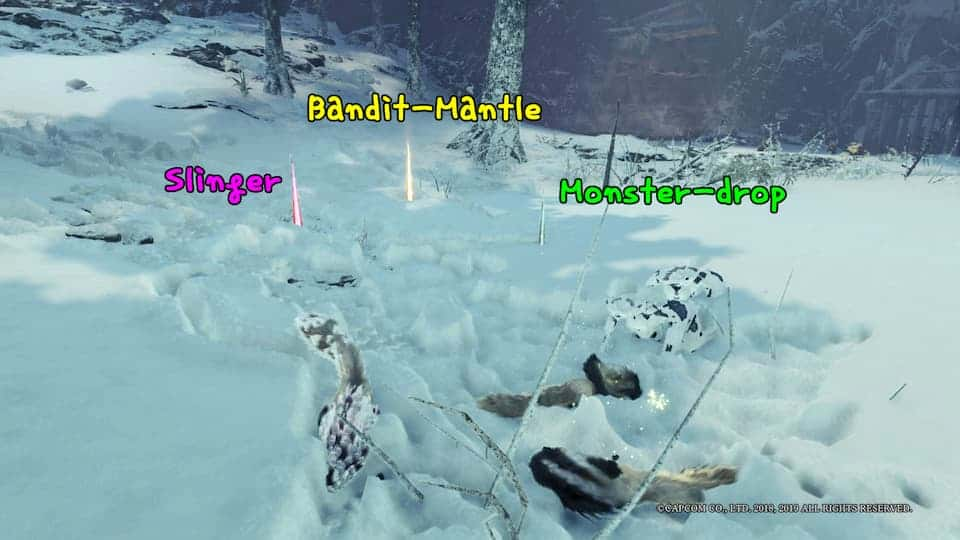
以前も紹介したこの神MOD、IBでも使えるのはありがたいですね。
モンスターの落とし物などのフィールド上のアイテムを強調表示してくれるMOD、邪魔にはならない範囲で強調してくれるのでとてもおすすめです。
ダウンロードはこちら
導入方法はZIPファイルをMHW Mod ManagerにドラッグドロップしMOD名を選択した後に、ツール画面右側 Mod Archive Info: 欄にある Install Selected Files を押しインストールすると完了。
Dropped Items efx

先ほどのSouvenir’s Light Pillarよりもオシャレな表示で落とし物を表示してくれるMOD、気に入った方を導入してください。
ダウンロードはこちら
導入方法はZIPファイルをMHW Mod ManagerにドラッグドロップしMOD名を選択した後に、ツール画面右側 Mod Archive Info: 欄にある Install Selected Files を押しインストールすると完了。
装飾品管理MOD
Max Decoration Level Indicator
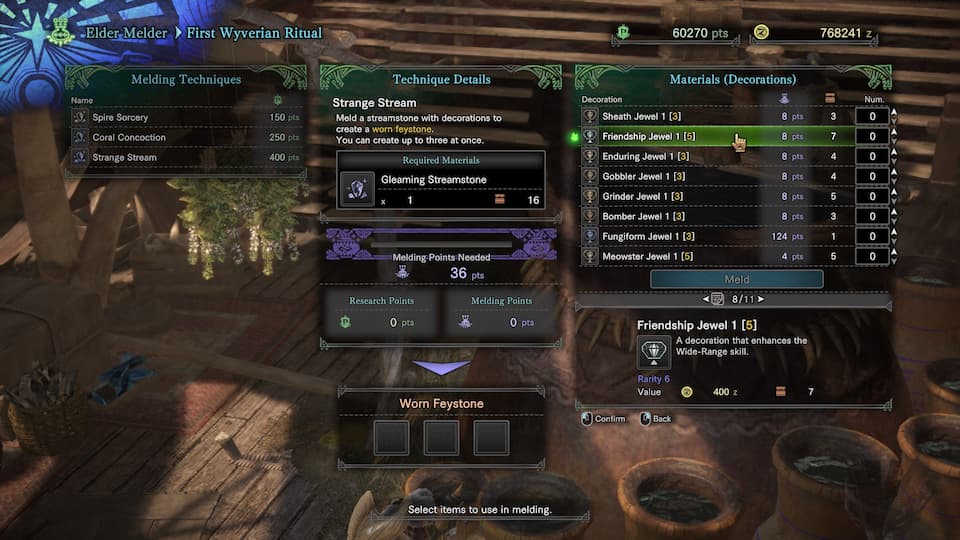
装飾品を着ける編集画面で、装飾品の名前の横にスキルが最大になるまでの残り装着数を表示してくれます。さらに、マカ錬金の時に装飾品が最大でいくつあればスキルレベルがMAXになるかを教えてくれたりと、こちらも公式が標準で入れといてよってレベルのシステムをMODによって導入することができます。
マカ錬金の時にこの装飾品こんなに錬金していいのかな…?後々困らない??って時に役立ちますし、装飾品を着けかえる時にスキル画面一覧までいかなくてもあといくつ必要かわかるのでストレスフリーになれます。
ダウンロードはこちら
導入方法はZIPファイルをMHW Mod ManagerにドラッグドロップしMOD名を選択した後に、ツール画面右側 Mod Archive Info: 欄にある Install Selected Files を押しインストールすると完了。
[adcpde]採取地点強調表示MOD
Guiding Lands Gathering Indicator
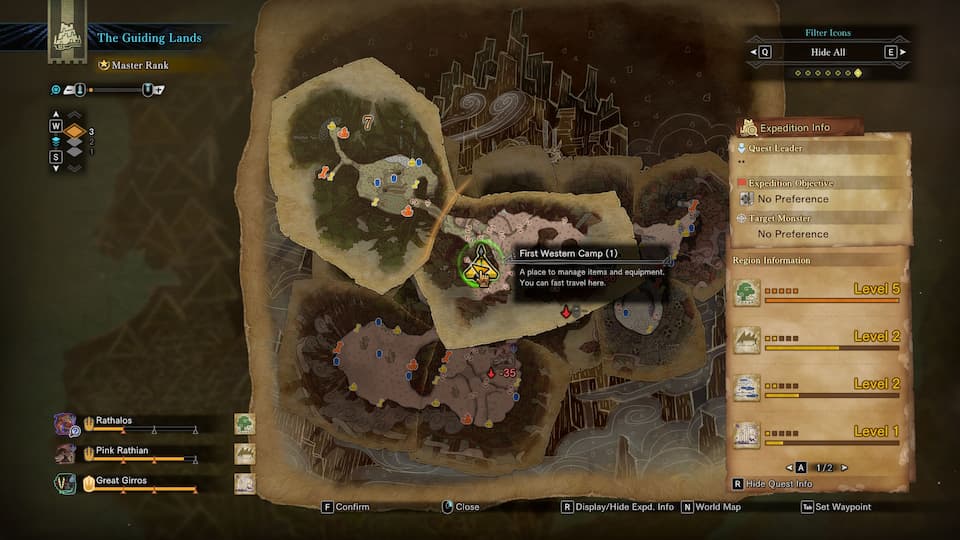
MAP上の骨塚などの最終地点をわかりやすく表示してくれるMODです。公式の表示がもうすこし見やすかったら困らないんですが…わかりにくくて困っている方は導入してみてください。
ダウンロードはこちら
導入方法はZIPファイルをMHW Mod ManagerにドラッグドロップしMOD名を選択した後に、ツール画面右側 Mod Archive Info: 欄にある Install Selected Files を押しインストールすると完了。
Natural Bone ( and Crystal )

骨塚などの採取地点を強調表示してくれるMODです、採取地点って背景と溶け込んでわかりにくいことがあるんですよね。公式はなぜあんなに見にくいシステム作りをするのでしょうか。
ダウンロードはこちら
導入方法はZIPファイルをMHW Mod ManagerにドラッグドロップしMOD名を選択した後に、ツール画面右側 Mod Archive Info: 欄にある Install Selected Files を押しインストールすると完了。
蒸気機関自動化MOD
Automated Steamworks
正直退屈以外何者でもない時間、そんな時間を無くしてくれるMOD。PS4コントローラーだと1円玉を挟み込んだり輪ゴムなどを使って物理的に自動化することができますが、PCだと蒸気機関のポイントが溜まっていたら消化するのが嫌になるほどため息が出てしまいますよね、MOD導入で楽になっちゃいましょう。
ダウンロードはこちら
導入方法はZIPファイルをMHW Mod ManagerにドラッグドロップしMOD名を選択した後に、ツール画面右側 Mod Archive Info: 欄にある Install Selected Files を押しインストールすると完了。
コントローラーアイコン表示変更MOD
DualShock 4 Controller Prompts
コントローラーを接続したときのコントローラー表記を標準のXBOX表記からPS4コントローラー表記にしてくれるMODです。
現在、アイスボーンのゲーム内オプション、Interfaceのゲームパッド用ボタンアイコン選択でタイプ2を選択することでPS4のコントローラー表記とすることが可能です。
MODダウンロードはこちら
導入方法はZIPファイルをMHW Mod ManagerにドラッグドロップしMOD名を選択した後に、ツール画面右側 Mod Archive Info: 欄にある Install Selected Files を押しインストールすると完了。
Switch Pro Controller Prompts (Iceborne-ready)
こちらも同様コントローラーを接続したときのコントローラー表記を標準のXBOX表記からSwichコントローラー表記にしてくれるMODです。こちらは公式対応していないので、導入してもよいでしょう。 ダウンロードはこちら
導入方法はZIPファイルをMHW Mod ManagerにドラッグドロップしMOD名を選択した後に、ツール画面右側 Mod Archive Info: 欄にある Install Selected Files を押しインストールすると完了。
オトモアイルーを変更するMOD
Canine (Dog) Palico (Post-Iceborne)

私は犬派なので、オトモが猫だということに不満を持っていました。このMODを導入することで、オトモをかわいらしい犬に変更することができます。このMODは自分の画面でのみ適用されます。
女性キャラ髪の長さを変更するMOD
Long Hair MODs(数が多いためまとめて紹介)
見た目変更MODは数が多いので、簡単に髪型別にまとめて紹介します。
・ノーマルなストレートロングヘア
・前髪ぱっつんのストレートロングヘア
A hairstyle requested by many. Visible or hidden ears. Repla…
・アシメウェーブロングヘア
・ノーマルなポニーテール
・ワイルドポニーテール
・ツインテール
導入方法はZIPファイルをMHW Mod ManagerにドラッグドロップしMOD名を選択した後に、ツール画面右側 Mod Archive Info: 欄にある Install Selected Files を押しインストールすると完了。
武器エフェクト・見た目変更MOD
現在アイスボーンに対応しているMODを紹介します、対応している武器を確認して導入してください。
複数武器対応
Monster Hunter Frontier – Assorted Weapons Pack – Hunting Horn – Switch Axe – Sword and Shield
Frontier Raviente Weapon Pack
Yamato replaces all of the Safi Weapons
MHO Monster Weapon Ports
MHO Lao-Shan Lung Weapons
弓
Shara’s Magic Bow effects enhancement (Iceborne ready)
Red Magic Bow effects enhancement (Iceborne ready)
チャアク
Art’s Charge Blade Effects -IB Ready
ガンランス
Megumin GL Explosion Sound Effect (Iceborne)
片手剣
Sword effect of blue fire
太刀
Tachi effect of blue light
敵の姿を変更するMOD
Thomas the Eater of Elder Dragons

MOD界では定番のトーマス化MOD、ネルギガンテを機関車トーマスのスキンに変更します。BGMは変化しませんがなんとも笑えるMODになっています。
大きな注意点としては、ネルギガンテの攻撃モーションは見えなくなるのでネタとして扱うとよいでしょう。
導入方法はZIPファイルをMHW Mod ManagerにドラッグドロップしMOD名を選択した後に、ツール画面右側 Mod Archive Info: 欄にある Install Selected Files を押しインストールすると完了。
Rajang Vegeta Saiyan Skin

ラージャンの見た目をベジータの大猿になった時の姿に変えてくれるMODです。戦闘用BGMもドラゴンボールのものになります。
導入方法はZIPファイルをMHW Mod ManagerにドラッグドロップしMOD名を選択した後に、ツール画面右側 Mod Archive Info: 欄にある Install Selected Files を押しインストールすると完了。
扱いに注意の必要なMOD
いわゆるチート性のあるMODたちです。
Sorted Shop(All items)
拠点の店売りで全てのアイテムを販売してくれるようになるMODですが、
便利なだけに一度使うと元に戻れなくなるMODです。

アイテム順は以下のようになっています。
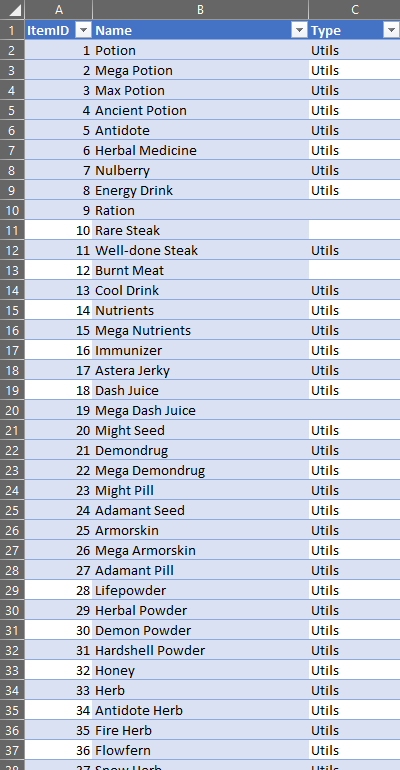
ダウンロードは以下から
All Items in Shop for Iceborne
同じく全売りMOD、ファイル分配の仕方が異なるのでどちらを導入するかは好みによります。
ファイルは以下のようになっています。
正直言いますと、私のおすすめはSorted Shop (All items)の方です。
ダウンロードは以下から
1 Zenny Shop
ゲーム内で入手可能なアイテムを全て1ゼニーで購入し、ポーションを25k以上で売却することができます、金策をする時代が終わります。
ダウンロードは以下から
注意事項
All itemsなどのショップでの全売りMODや、攻撃威力を変更するMODなどは取り扱いに注意が必要です。
ソロで闘技大会など記録に残らないところで楽しむのならアリだとは思いますが、マルチで野良ハンターが入ってこられるような状況でゲームをプレイするような方は、純粋にゲームを楽しみたいプレイヤーなので、そのような純粋に楽しむプレイヤーの楽しみを奪うようなゲームバランスを崩壊させるMODの導入はマルチ環境ではしないでくださいね!
また、記録に残ってしまうところで攻撃威力変更MODなどを使用すると晒しや攻撃の的になってしまうことが考えられます、自分のゲームに対する考え方を、そのような公の場に持ち込むということは絶対にしないようにお願いします。